Ticketer: Como integrar o RocketChat como serviço de ticket na Plataforma Weni
 Atualizado
por Giovana Borges Feitosa
Atualizado
por Giovana Borges Feitosa
Rocket.Chat Ticketer
Requisitos
- Acesso de administrador ao Rocket.Chat
- Acesso de administrador na Weni plataforma ou RapidPro
Primeiros passos
- Obter token de acesso à org no Weni Flows
Este token é necessário para que o aplicativo instalado no Rocket.Chat consiga se comunicar com a sua organização no Weni Flows.
- No menu lateral da plataforma vá em
Configuraçõese no fim da página terá um campo informando o seu Token.
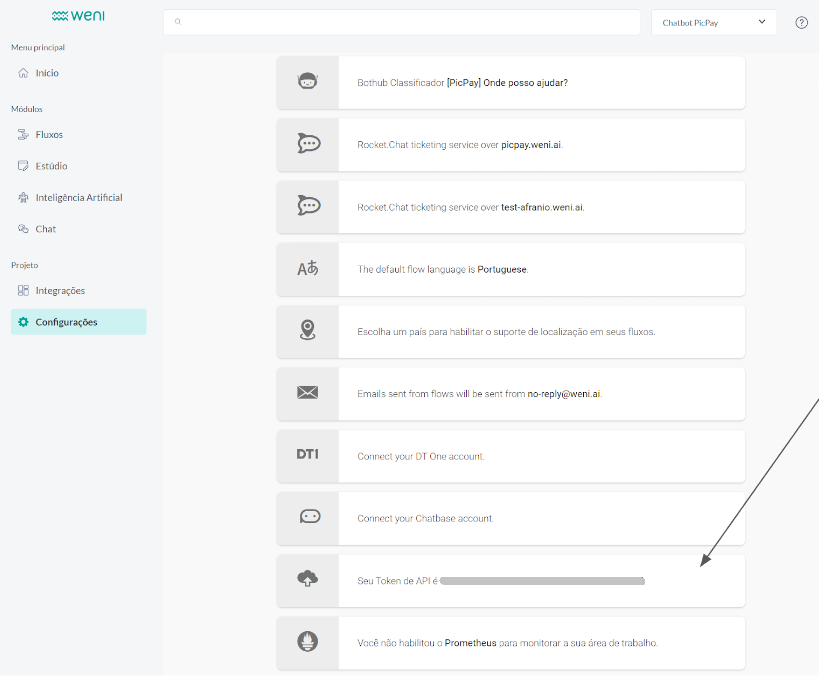
- Obter Id de usuário e Token de acesso ao Rocket.Chat
- O ID e Token do Rocket.Chat são necessários para que o Weni Flows consiga se comunicar com o aplicativo instalado.
- No Rocket.Chat vá em
Minha Conta > Tokens de Acesso Pessoal, marque a opçãoIgnorar a autenticação de dois fatorese insira um nome para o token. - Após isso guarde o ID de usuário e o Token em um outro local pois não será possível vê-los novamente
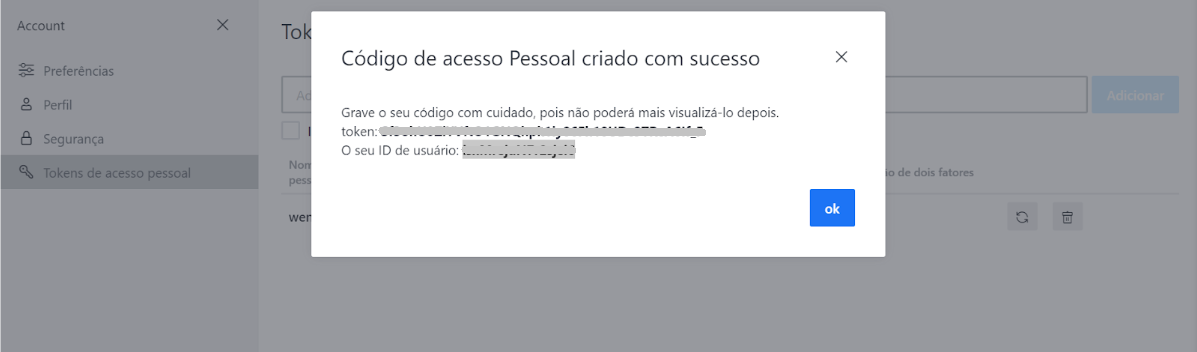
- Conectar o Rocket.Chat ao Cloud console da Rocket
- No Rocket.Chat vá em
Administração > Serviços de Conectividade > Cloud Console - Siga os passos para registrar um Rocket.Chat self-managed e inserir o token provido na cloud no Rocket.Chat
- Após inserir o Token irão aparecer novas opções na tela do Rocket.Chat, nisso clique em
Login do Rocket.Chat Cloud.
Instalar o aplicativo de Tickets
- Vá em
Administração > Aplicativos (ou Marketplace dependendo da versão) - Procure por
WhatsApp Ticketse instale o App.
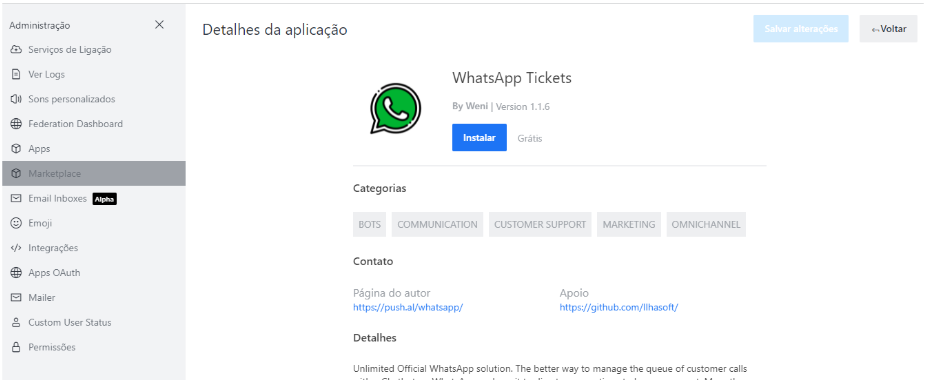
Configurar o Serviço de Ticket
Para realizar a configuração, devem ser feitas em paralelo configurações no Aplicativo e no Serviço de Ticket no Weni Flows, o processo fica mais simples caso já tenha anotado os Tokens que foram obtidos anteriormente (Token do Weni Flows, Token e ID de usuário do Rocket), para iniciar a configuração:
- Vá no menu lateral da plataforma em
Integrações - Dentro do módulo vá para
Outras aplicações - Ao lado da opção
Adicionar Canalclique no menu e escolhaAdicionar serviço de Ticket - Escolha a opção do Rocket.Chat
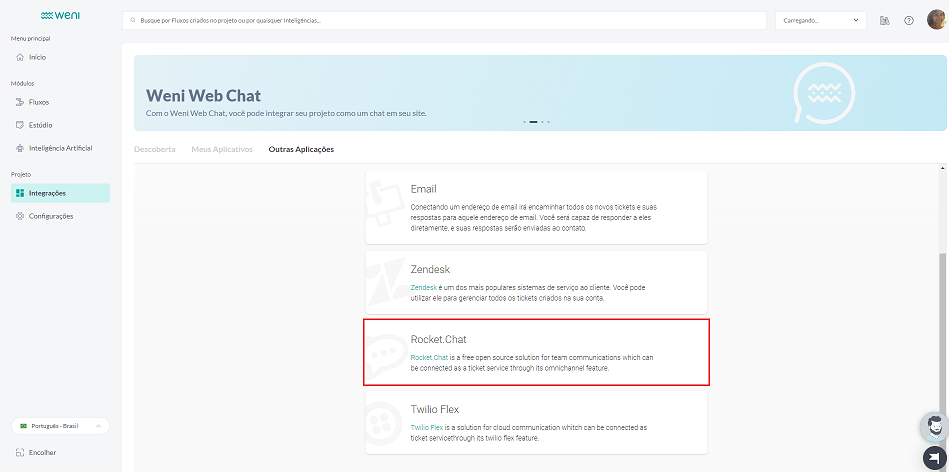
- Configure os campos com o ID e Token de usuário do Rocket.Chat
- No campo de URL, vá ao Rocket.Chat na tela de detalhes do aplicativo instalado e copie a url que está na listagem de APIs do app:
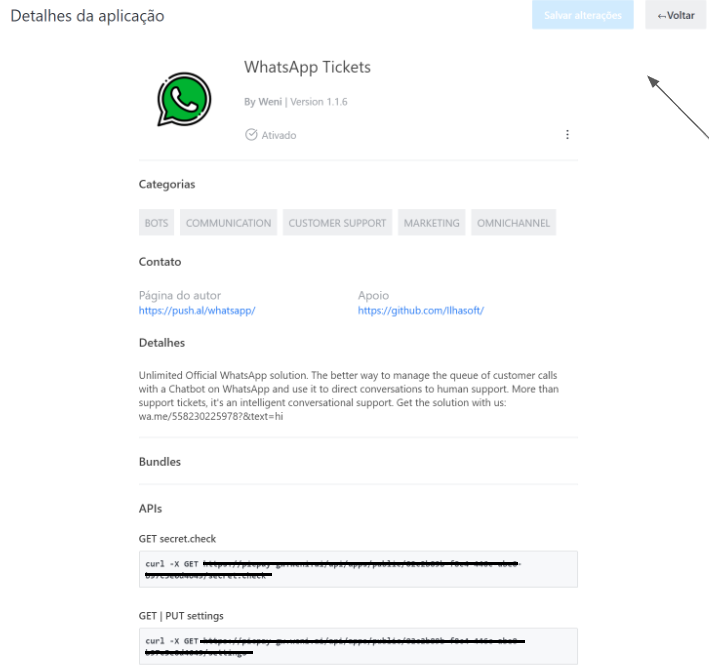
Ela deve estar no seguinte formato:
https://chat.weni.ai/api/apps/public/02c2b89b-f8c4-446c-abe0-b97c5e0d4649
- No terceiro passo do guia de instalação que está no serviço de ticket, existe um
Secretque será utilizado para autenticar a requisição de configuração, copie-o e cole na página de configuração do aplicativo no Rocket.Chat, no campoSegredo do App.
Obs: Este secret é atualizado sempre que a página for recarregada, sempre antes de clicar em conectar verifique se o secret corresponde ao configurado no Rocket.Chat
- Após inserir o Secret nas configurações do aplicativo, cole o Token de acesso à Org no campo
Token de Autorização da Wenie clica emSalvarno campo superior direito. - Com o aplicativo configurado corretamente, volte ao Weni Flows e clique em
Conectena tela de configuração do serviço de Ticket.
Configurar um fluxo para utilizar o serviço
- No editor de fluxo, para abrir uma sala no Rocket.Chat utilize o card
Abrir um ticket com um agente humano - No primeiro seletor escolha o serviço de ticket do Rocket.Chat configurado
Obs: Os seletores onde tem
GeneraleAssign toatualmente não são suportados pelo serviço de ticket do Rocket.Chat
- Deixe o corpo do card vazio, removendo a string padrão
@results.
O corpo do card deve estar vazio ou receber um JSON válido com as informações de departamento e/ou campos customizados.
Com isso, já é possível abrir um atendimento para o contato
Designar um departamento na abertura do Ticket
- No corpo do card de
Abrir ticket com um agente humanoadicione o nome do departamento da seguinte forma:
{
"department": "departamento_x"
}Adicionar campos customizados na abertura de sala
- No corpo do card de
Abrir ticket com um agente humanoadicione os campos customizados da seguinte forma:
{
"customFields": {
"idade": @run.contact.fields.idade,
"cidade": @run.contact.fields.cidade
}
}
